苹果手机绑定消费怎么删除 如何在苹果手机上取消绑定支付方式
在日常生活中,我们经常会将支付方式绑定到手机上,以便更便捷地完成购物和消费,有时我们可能需要取消这些绑定,特别是当我们更换支付方式或手机时。在苹果手机上取消绑定支付方式并不复杂,只需按照一些简单的步骤即可完成。接下来我们就来了解一下在苹果手机上如何取消绑定支付方式的方法。
如何在苹果手机上取消绑定支付方式
具体方法:
1.进入“iTunes Store与App Store”页面后点击登陆的账号。
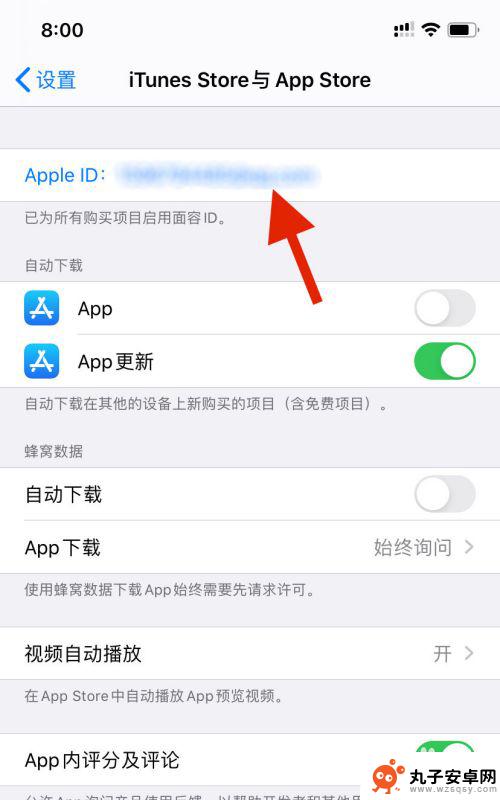
2.在弹出来的页面中,点击“查看Apple ID”。
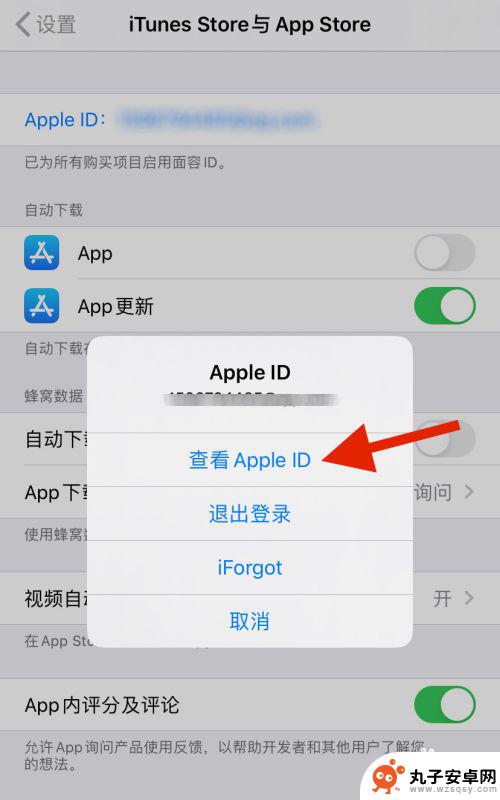
3.进入账户设置页面后,点击“管理付款方式”。
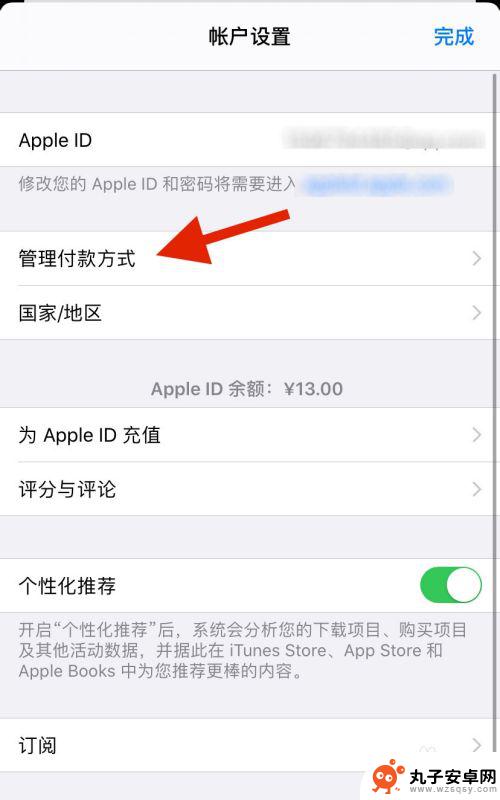
4.在管理付款方式页面中,点击“编辑”。
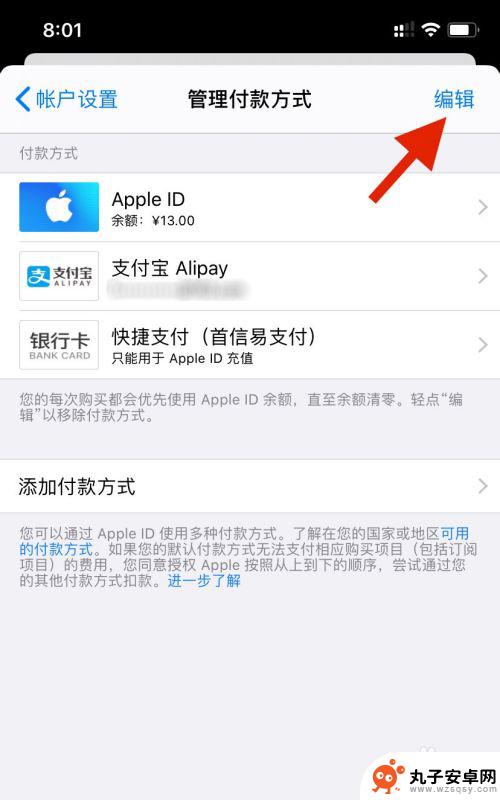
5.选中想要删除的支付方式后点击“移除”。

6.在弹出来的页面中再次点击“移除”即可。
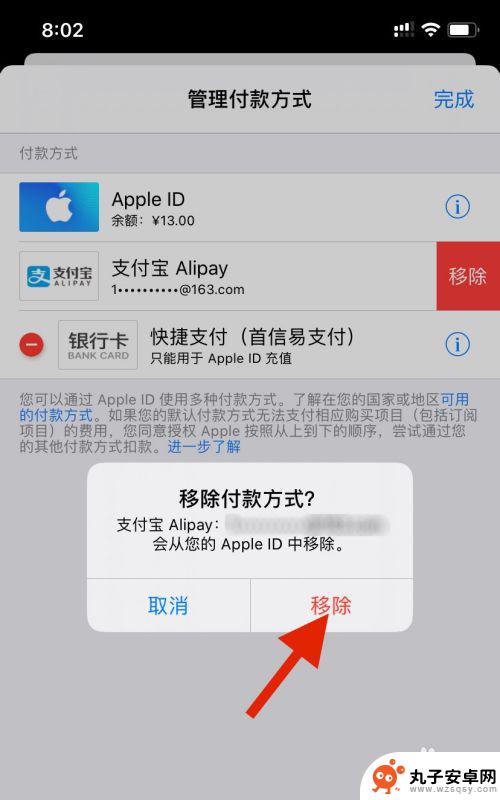
以上就是关于如何删除绑定消费的全部内容,如果您遇到了这种情况,不妨尝试根据我的方法来解决,希望对大家有所帮助。
相关教程
-
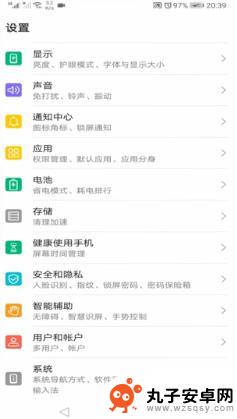 怎么取消手机检测证书绑定 手机ca证书删除方法
怎么取消手机检测证书绑定 手机ca证书删除方法在日常生活中,手机证书绑定是一种常见的安全措施,可以保护用户的隐私和信息安全,有时候我们可能需要取消手机检测证书绑定,这可能是因为换用新手机、卸载应用程序或者其他原因。对于如何...
2024-07-07 11:39
-
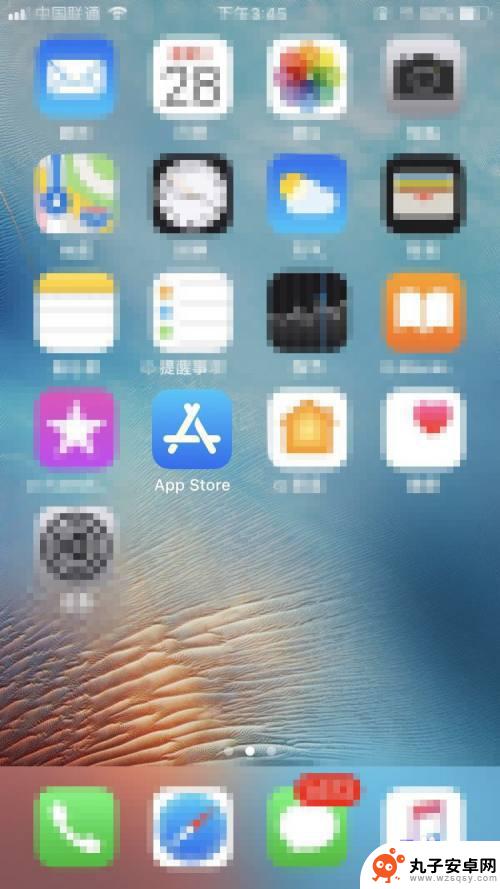 怎样查找手机扣费软件 苹果手机取消绑定扣费方法
怎样查找手机扣费软件 苹果手机取消绑定扣费方法在现代社会手机已经成为人们生活中不可或缺的一部分,随着手机功能的不断增加,一些手机扣费软件也开始出现,给用户带来了困扰。很多人不知道如何查找手机扣费软件,更不知道如何取消绑定以...
2024-06-12 09:27
-
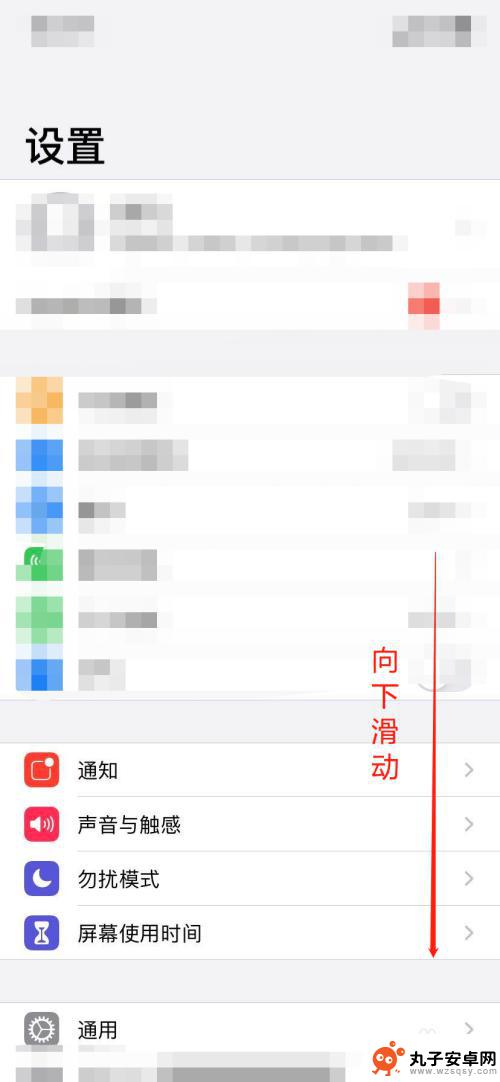 苹果手机怎么安装地铁 苹果手机如何绑定地铁卡支付
苹果手机怎么安装地铁 苹果手机如何绑定地铁卡支付苹果手机是现代人们生活中不可或缺的智能设备,而地铁出行也是城市居民日常生活中常见的出行方式,如何在苹果手机上安装地铁App并绑定地铁卡进行支付成为了许多人关注的话题。通过简单的...
2024-09-03 11:34
-
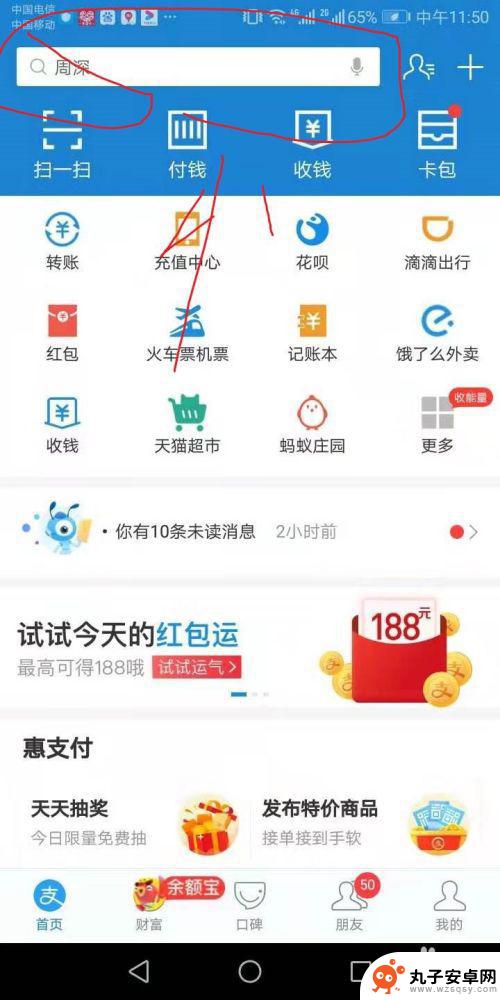 手机怎么设置为自动扣费 支付宝自动扣款设置方法
手机怎么设置为自动扣费 支付宝自动扣款设置方法随着移动支付的普及,手机自动扣费已成为一种便捷的支付方式,想要设置手机自动扣费,可以通过支付宝进行设置。支付宝自动扣款设置方法简单,只需在支付宝设置中选择自动扣款功能,并绑定相...
2024-05-17 09:42
-
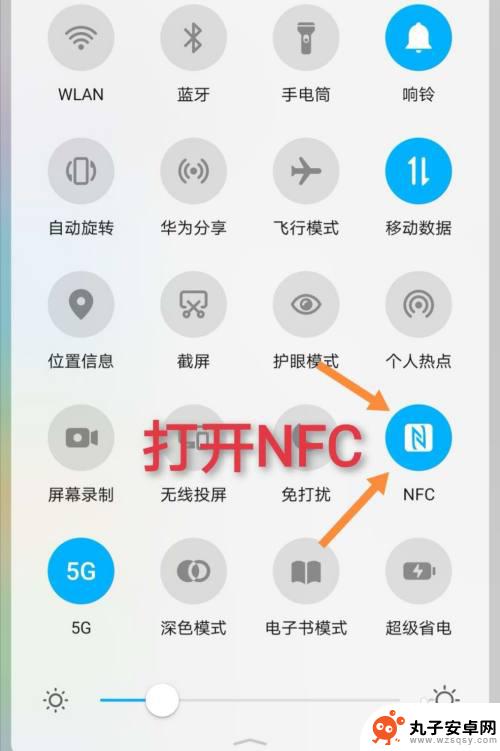 手机nfc卡怎么绑定 手机NFC功能如何绑定门禁卡和校园卡
手机nfc卡怎么绑定 手机NFC功能如何绑定门禁卡和校园卡手机NFC功能的出现为我们的生活带来了极大的便利,尤其是在门禁卡和校园卡的绑定方面,通过手机NFC卡的绑定,我们可以将门禁卡和校园卡的功能集成到手机上,实现一卡通的便捷支付和门...
2023-12-29 14:25
-
 stem怎么取消手机绑定 steam手机版解绑手机令牌步骤
stem怎么取消手机绑定 steam手机版解绑手机令牌步骤在如今的社交媒体和游戏平台中,Steam无疑是备受欢迎的一款游戏平台,有时候我们可能会遇到一些问题,比如手机绑定的操作。当我们需要更换手机或者解绑手机令牌时,就需要了解如何取消...
2023-12-23 09:28
-
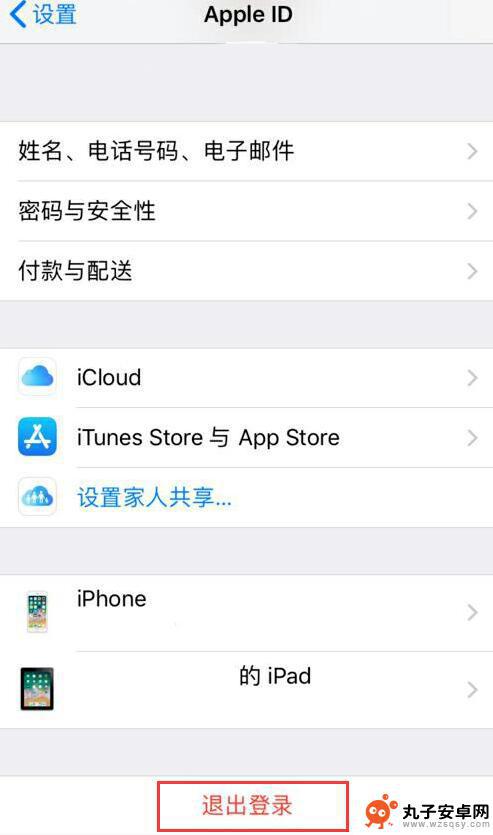 想卖掉苹果手机怎么设置 iPhone 如何解除 Apple ID 绑定
想卖掉苹果手机怎么设置 iPhone 如何解除 Apple ID 绑定想要卖掉自己的苹果手机,但却困扰于如何解除Apple ID的绑定吗?在卖出手机之前,必须确保手机已经解除了Apple ID的绑定,否则新用户无法正常使用手机功能,解除Apple...
2024-12-04 14:19
-
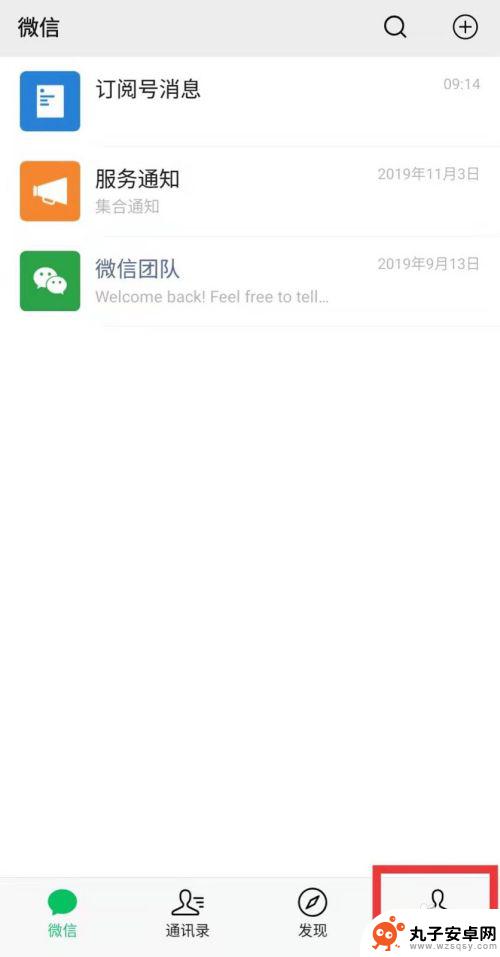 怎样解除自动扣费业务 如何取消微信自动扣费服务
怎样解除自动扣费业务 如何取消微信自动扣费服务在现代社会许多人都选择使用自动扣费业务来方便快捷地支付账单,其中微信自动扣费服务更是备受欢迎,有时候我们可能需要取消这些自动扣费业务,无论是因为不再需要该服务,或是出于其他原因...
2024-04-18 13:43
-
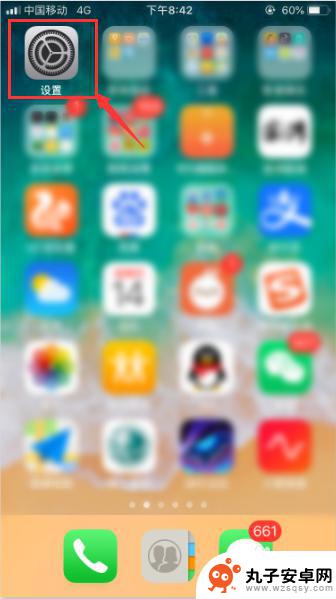 怎么取消手机app付费 苹果App Store怎么取消付费应用
怎么取消手机app付费 苹果App Store怎么取消付费应用手机应用已经成为我们日常生活中不可或缺的一部分,有时候我们会不小心下载了一款需要付费的应用,或者后悔购买了某个应用。如何取消手机应用的付费呢?对于苹果手机用户来说,取消付费应用...
2024-02-24 08:32
-
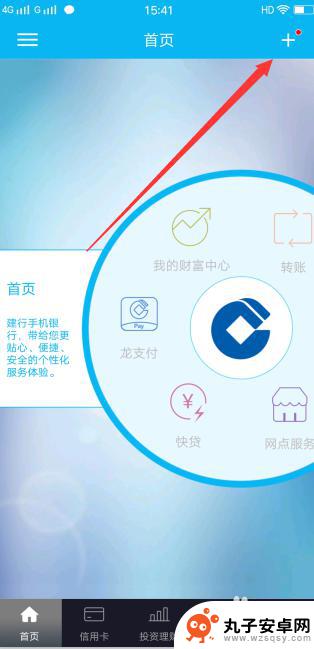 怎么设置手机最低消费提醒 如何在建设银行手机APP上设置信用卡消费提醒
怎么设置手机最低消费提醒 如何在建设银行手机APP上设置信用卡消费提醒在如今的社会,手机已经成为人们日常生活中不可或缺的一部分,而作为一种方便快捷的支付工具,信用卡更是被越来越多的人所使用。随之而来的高消费风险也让人们开始关注如何设置手机最低消费...
2024-10-02 13:37
热门教程
MORE+热门软件
MORE+-
 步步吉祥app手机版
步步吉祥app手机版
44MB
-
 趣动漫app
趣动漫app
58.27M
-
 咪咕圈圈漫画软件手机版
咪咕圈圈漫画软件手机版
19.61M
-
 漫天玉漫画最新版本
漫天玉漫画最新版本
52.31M
-
 ABC学习机安卓版本
ABC学习机安卓版本
29.43M
-
 武汉教育电视台手机版
武汉教育电视台手机版
35.59M
-
 声远论坛包
声远论坛包
37.88M
-
 在线翻译神器app软件
在线翻译神器app软件
11.91MB
-
 青云租app官网版
青云租app官网版
27.65MB
-
 家乡商城手机版
家乡商城手机版
37.66MB